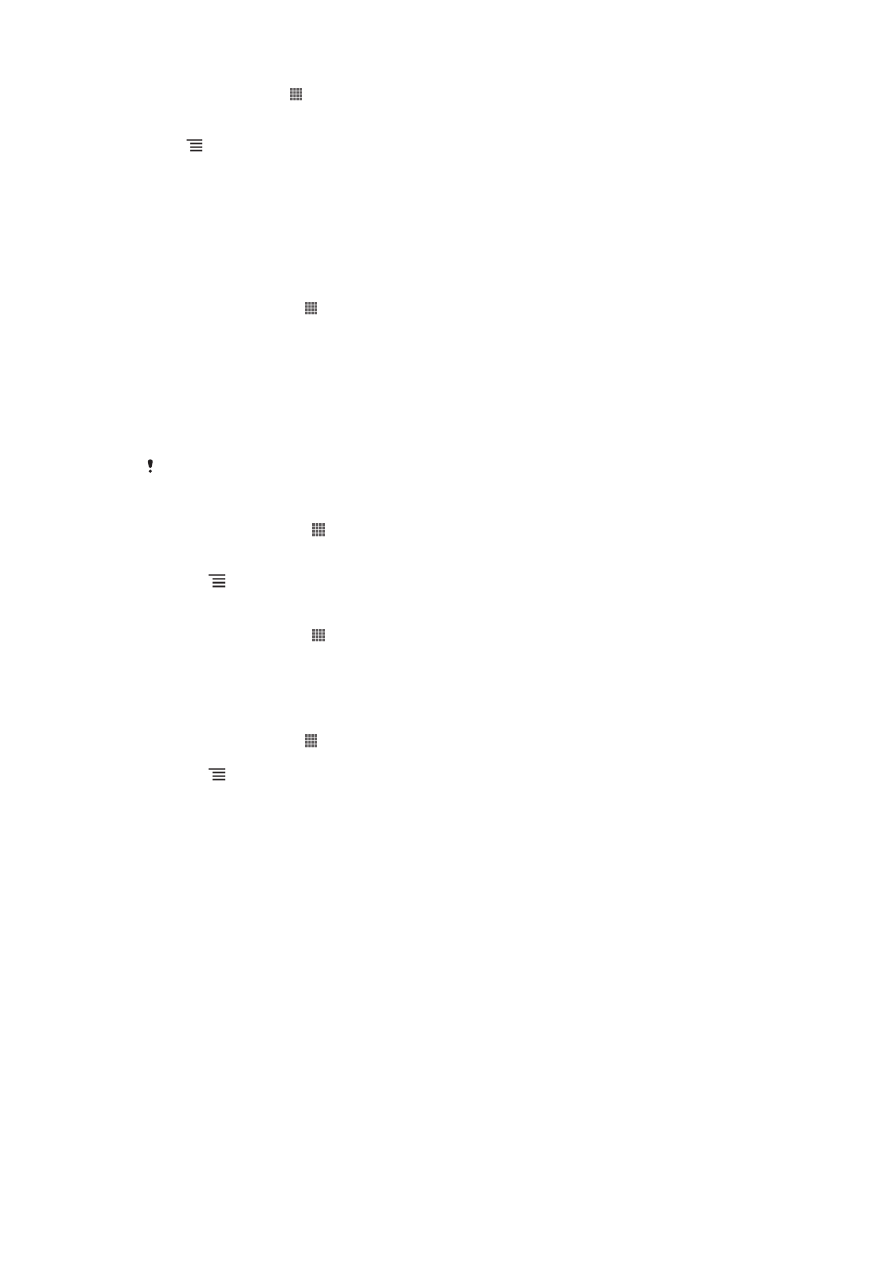
SyncML™ 同步處理
使用 SyncML™,將手機與互聯網伺服器同步處理。從手機查看和管理通訊錄、行事曆及
書籤,與使用電腦處理同樣簡便。
在手機中設定
SyncML™帳戶
1
在 主螢幕 中,輕按 。
2
尋找並輕按設定 > 帳戶及同步。
3
確認已開啟同步化,以便根據您設定的間隔自動同步處理資料。
4
輕按新增帳戶 >
SyncML。
5
輕按帳戶、伺服器網址、用戶名稱及密碼欄位,然後輸入所需資料。
6
輕按同步間隔,然後選擇想要多久自動同步處理手機一次。
7
輕按您要同步化的項目,例如通訊錄。然後輸入伺服器網址、用戶名稱和密碼。
為您要同步處理的每個項目重複此步驟。
8
完成後,請輕按完成。
要瞭解關於您的帳戶設定的更多資訊,請聯絡您的
SyncML™服務供應商。
手動同步處理
SyncML™帳戶
1
在 主螢幕 中,輕按 。
2
輕按 設定 > 帳戶及同步。
3
輕按您想要同步的 SyncML™帳戶。
4
按下
,然後輕按 立即同步。
設定同步化時距
1
在 主螢幕 中,輕按 。
2
輕按 設定 > 帳戶及同步,然後輕按 SyncML™ 帳戶。
3
輕按 帳戶設定。
4
輕按 同步間隔 並選擇一個時距選項。
從手機上移除
SyncML™帳戶
1
在 主螢幕 中,輕按 。
2
輕按設定 > 帳戶及同步,然後輕按 SyncML™ 帳戶。
3
按下
,然後輕按移除帳戶。
4
再次輕按移除帳戶 加以確認。
86
這是本出版的內部版本。
© 只印製作私人用途。